Kuinka poistaa varjo valokuvasta eri työkaluilla
Otat kuvia suorassa auringonvalossa, kun kuvaan tallentuu myös varjo. Tämän varjon läsnäolo tekee kuvasta mielenkiintoisemman. Mutta varjot pilaavat kuvan taustan ja eleganssin. Nämä aiheuttavat todennäköisesti virheitä värien havaitsemisessa. Se voi myös olla tietojen menetys kuvissa tai esineiden vääristyminen. Varjojen poistamisesta valokuvista on tullut entistä yksinkertaisempaa erikoisohjelmistojen ja mobiilisovellusten laajan saatavuuden ansiosta. Katso alla oleva viesti, jos haluat tietää, miten se tehdään poista varjot valokuvista verkossa ja eri sovellusten kautta.
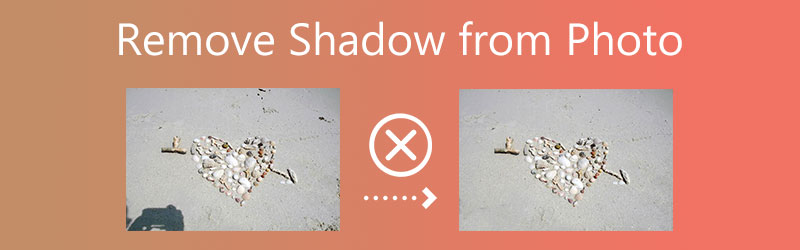

Osa 1. Varjon poistaminen Photo Onlinesta
Työpöytäohjelmiston avulla käyttäjät voivat muokata valokuviaan ja elokuviaan. Ilmainen vesileimanpoistoaine verkossa on rakennettu edistyneimmällä tekoälyn syväoppimisteknologialla. Tämä ohjelma toimii ensisijaisesti vesileimatyökaluna. Lisäksi maagien vesileimat voidaan poistaa haluttaessa. Voit kuitenkin myös käyttää tätä ohjelmaa varjojen poistamiseen valokuvista nopeasti, mikä on toinen sen monista sovelluksista.
Voit käyttää ja käyttää ilmaista online-vesileimanpoistoainetta Mac- tai Windows-pöytätietokoneellasi. Sinun ei tarvitse ladata käynnistysohjelmaa tai sovellusta kolmannelta osapuolelta toimiakseen oikein. Toinen etu on, että siinä on helppokäyttöinen käyttöliittymä.
Tämä ohjelma yksinkertaistaa valokuvien varjojen poistamista ja tuottaa lopulta houkuttelevamman tuotteen. Toisin kuin muut varjonpoistoaineet, Free Watermark Remover Online ei rajoita asiakkaitaan poistaessaan varjoja valokuvista. Viimeisenä mutta ei vähäisimpänä, kuvan laatu ei heikkene. Voit luottaa alla lueteltuihin vaiheisiin.
Vaihe 1: Saat lisätietoja ilmaisesta online-vesileimanpoistajasta, jota voit käyttää täällä, siirtymällä annettuun URL-osoitteeseen. Lisää valokuvasi napsauttamalla vaihtoehtoa Lataa kuva ja sisällytä se seuraavaan lataukseen.
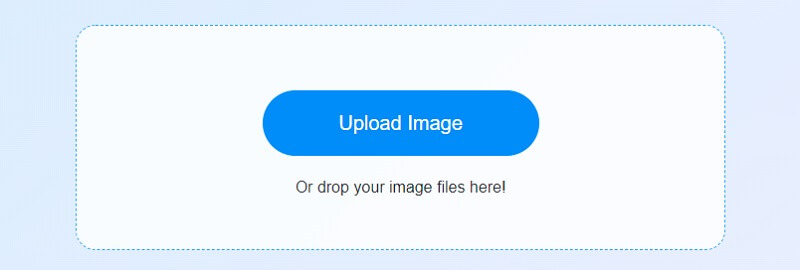
Vaihe 2: Varmista, että ihmiset näkevät vesileimasi kuvassa käyttämällä kuvan yläosassa olevaa työkalua. Jos teet liian monta merkintää korostetulle alueelle, voit poistaa osan sivun merkinnöistä siveltimellä. Jos poistat kohteen valikkoriviltä, vesileima voi kadota itsestään.
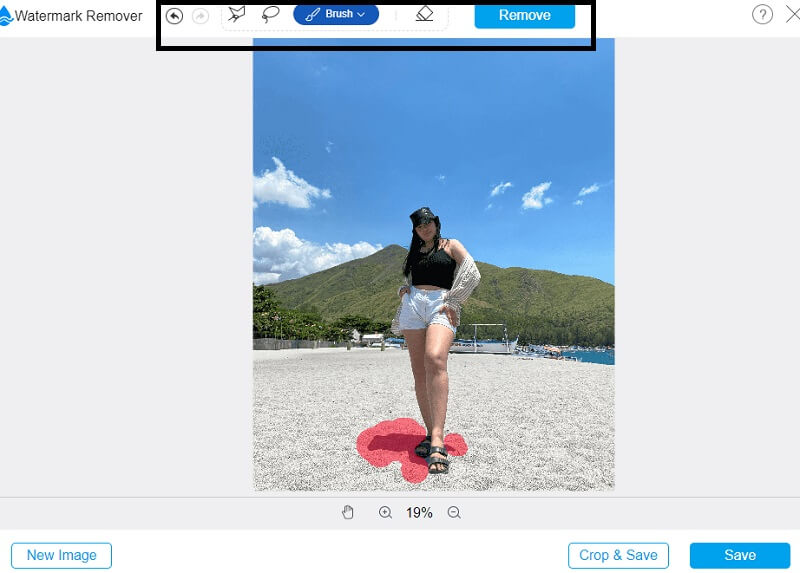
Vaihe 3: Jos haluat tallentaa kuvan tietokoneellesi samalla kun muutat sitä. Voit tehdä sen napsauttamalla Tallentaa -painiketta, joka sijaitsee näytön oikeassa alakulmassa.
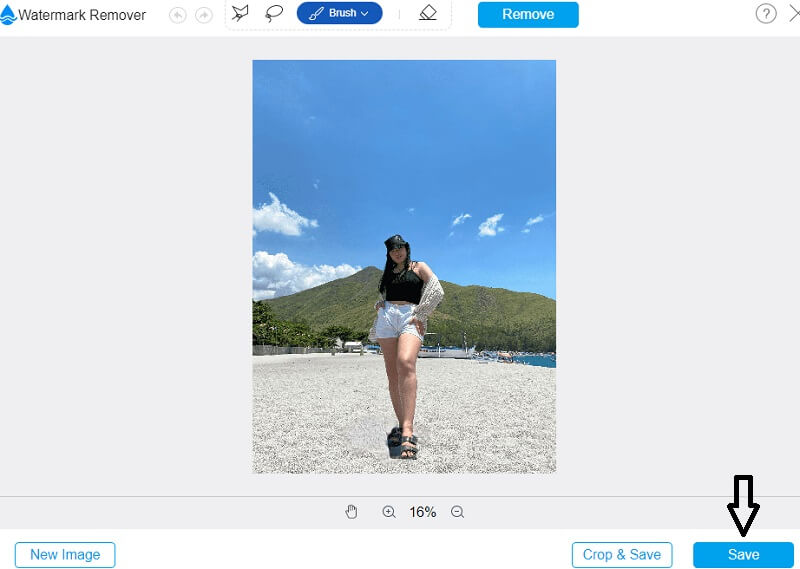
Osa 2. Varjon poistaminen valokuvasta Photoshopin avulla
Useimmat valokuvausammattilaiset luottavat Adobe Photoshopiin, joka on tunnettu ja laajalti käytetty kuvankäsittelyohjelma. Koska se on hienostunut työkalu, tarvitset tarvittavat kyvyt ja taustatiedot. Aloitteleville käyttäjille on haastavaa käyttää Photoshopia, jos heillä ei ole tarvittavaa osaamista tai ohjeita. Photoshop on arvokas työkalu, jos haluat poistaa valokuvista varjot. Katsotaanpa kuinka päästä eroon kuvien varjoista Photoshopin avulla.
Vaihe 1: Varmista, että Adobe Photoshop on asennettu ja käynnissä työpöydälläsi tai tietokoneellasi. Voit poistaa varjon kuvasta napsauttamalla Avata ja valitse kuva tietokoneesi kiintolevyltä. Photoshopin ikkuna on täynnä useita työkaluja. Meidän on käytettävä oikeaa menetelmää päästäksemme eroon varjosta. Saatat löytää Klooni leima vasemmassa työkalupalkissa. Voit valita tämän vaihtoehdon. Näet tietokoneen näytöllä ympyrän. Käytä harjavaihtoehtoa muuttaaksesi harjan kokoa.
Vaihe 2: Opacity- ja Fill-arvoiksi tulee asettaa 100, ja näyte tulee säätää arvoihin Nykyinen ja alla ylimmässä valintapalkissa. Valitse kloonin lähdealue pitämällä painettuna Alt alas ja napsauta hiirtä. Vedä sitten sivellintä varovasti varjostetun alueen yli käyttämällä hiiren vasenta painiketta. Voit nähdä varjon sekoittuvan muuhun kuvaan.
Vaihe 3: Olet käyttänyt kloonileimaa koko varjoalueella. Kuvastasi puuttuu nyt jälkeäkään aiemmin siellä olleesta varjosta. Voit nyt tallentaa tämän kuvan tietokoneellesi. Klikkaa Viedä -painiketta Tiedosto valikossa.
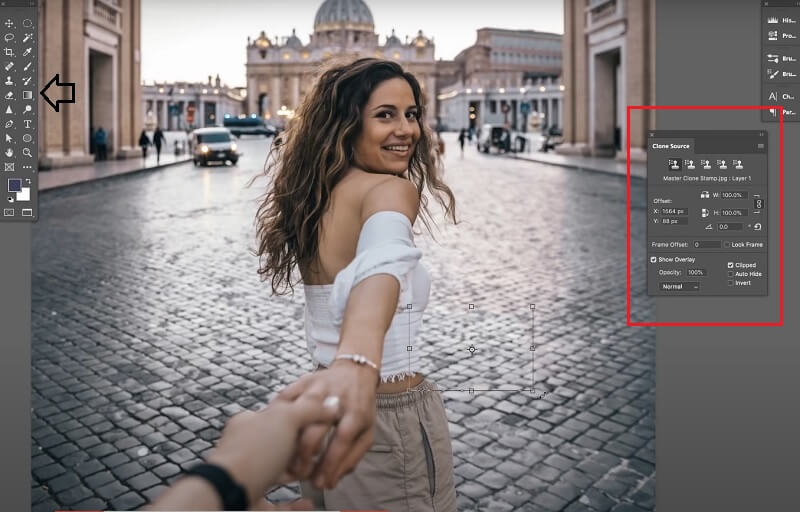
Osa 3. Varjon poistaminen valokuvasta mobiililaitteella
1. SnapSeed
Snapseed on kuvankäsittelyohjelma, joka voi poistaa varjot Android- ja iOS-laitteilla otetuista kuvista. Sovellus on kaikkien käyttäjien saatavilla ilmaiseksi. Voit poistaa varjot tai epämiellyttävät esineet otoksesta Snapseedin parantava työkalulla. Tämä työkalu on melko monipuolinen. Parantava työkalu luo saumattoman siirtymän etualan ja taustan välillä kloonaamalla valitsemaasi varjoa ympäröivän alueen ja leimamalla siihen. Lisäksi Snapseedin avulla voit muokata valokuviasi monin eri tavoin. Voit valita useita erilaisia tehosteita ja vaihtoehtoja.
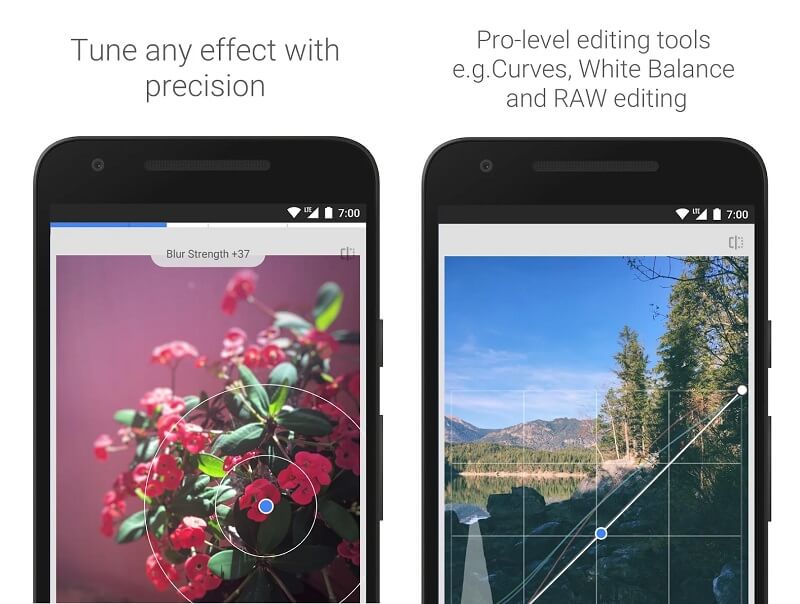
2. PicsArt
Picsart on Android-sovellus, jonka voi ladata vain osittain ilmaiseksi. Se osoittaa, että sinun on maksettava kaikista sovelluksen sisäisistä ostoksista. Vain osa sovelluksen ominaisuuksista on ilmaisia; itse sovellus ei ole ilmainen. PicsArtin avulla voit poistaa valokuvistasi varjot ilman lisäkustannuksia. Yhden kosketuksen muokkausominaisuuksien ansiosta PicsArt tekee kuvien muokkaamisesta erittäin helppoa. Lisäksi se tarjoaa erilaisia tarroja ja leikkauksia, joiden avulla käyttäjät voivat ilmaista itseään luovasti valokuvaa editoidessaan.
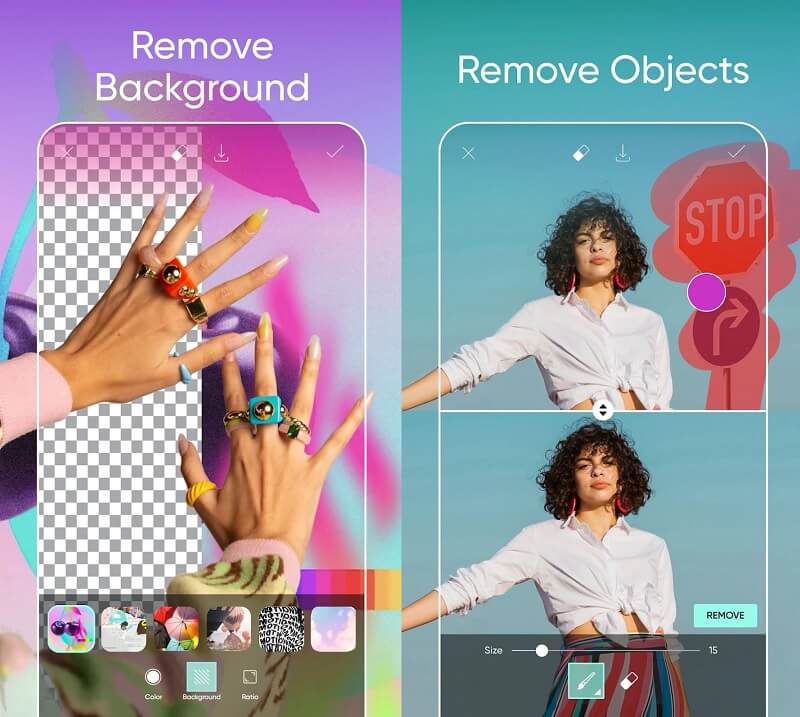
Osa 4. Usein kysytyt kysymykset varjon poistamisesta valokuvasta
Kuinka poistaa varjot valokuvista ilman Photoshopia?
Adobe Photoshop on uskomaton ohjelmisto valokuvien muokkaamiseen. Suurin osa käyttäjistä ei kuitenkaan omista tämäntyyppistä ohjelmistoa. Lisäksi kaikki eivät voi käyttää sitä. Tämän vuoksi voit käyttää Online Watermark Removeria ilmaiseksi. Se on melko yksinkertainen laite käyttää.
Kuinka päästä eroon varjosta valokuvassa Picsartissa?
Kun olet ladannut uusimman päivityksen, avaa kuva PicsArtissa. Valitse sen jälkeen työkalu valikosta. Paina sitten Poista-painiketta. Se näyttää siveltimeltä, ja voit käyttää sitä valitaksesi poistettavan asian. Valitse siveltimellä kohde, jota haluat muuttaa, ja tallenna muutokset.
Kuinka estän kuvan huononemisen Photoshopissa?
Käyttämällä koko muokkausprosessin aikana tekniikoita, kuten Adjustment Layer ja Dodge Tool, saat suuremman mahdollisuuden menettää tekstuurin. Jos muutat vahingossa kirkkausasetuksia, saatat muuttaa värejä ja vähentää näytön kontrastia.
Johtopäätökset
Avulla valokuvaeditori, joka poistaa varjot kasvoilta ja tausta, sinun ei tarvitse huolehtia kuvien houkuttelevuudesta. Saatat uskoa mobiililaitteiden, pöytätietokoneiden ja Internetin käytettävissä oleviin työkaluihin. Free Watermark Remover Online on tehokkain tapa käyttää, jos haluat poistaa varjot kuvasta nopeasti.


